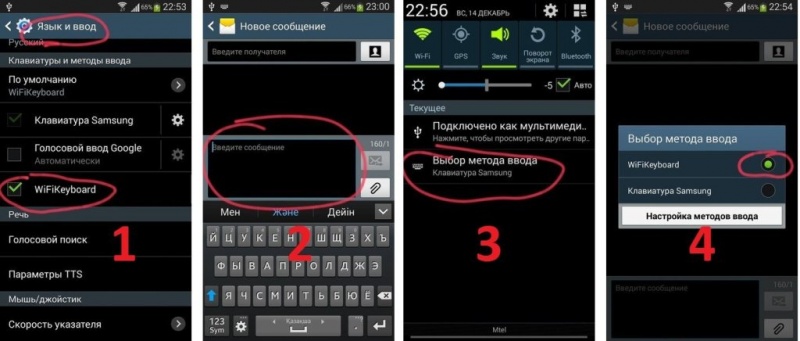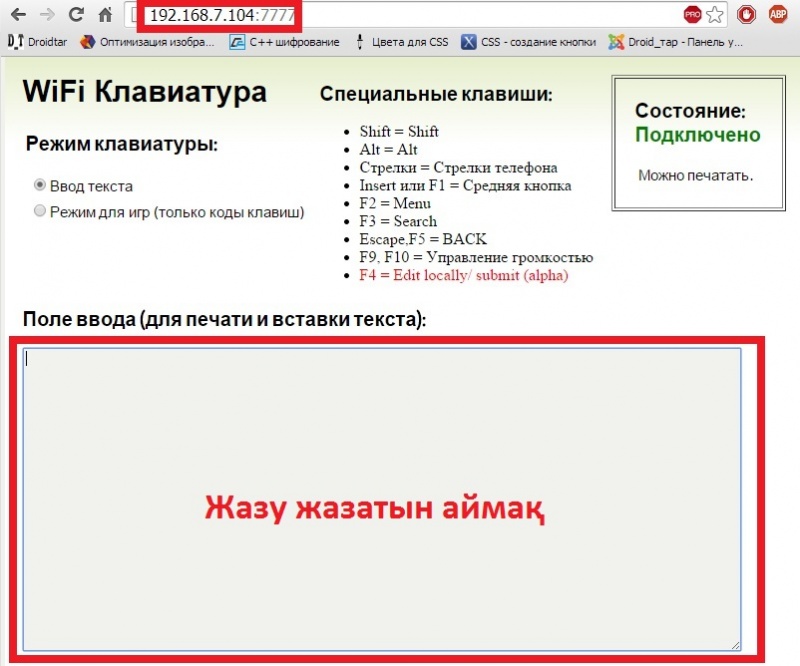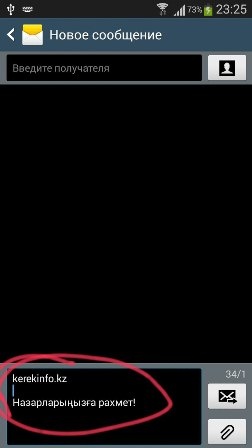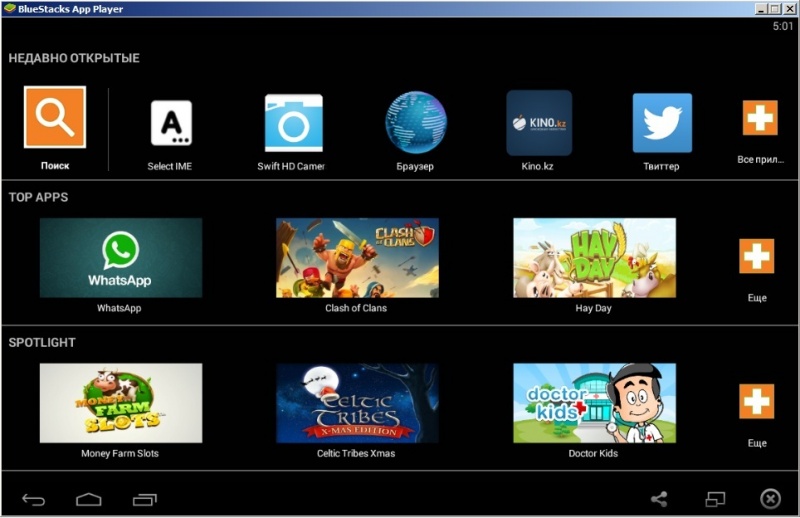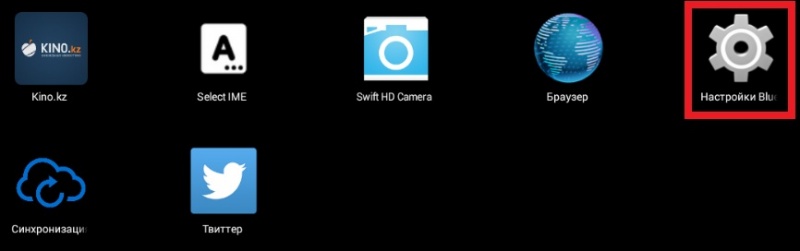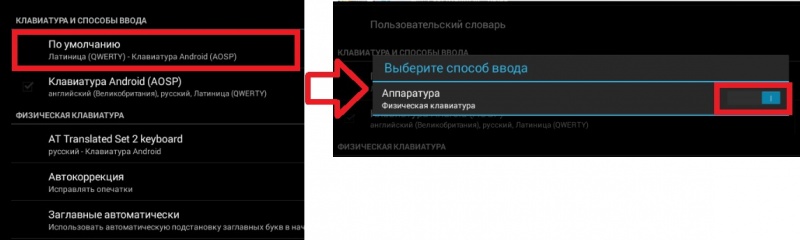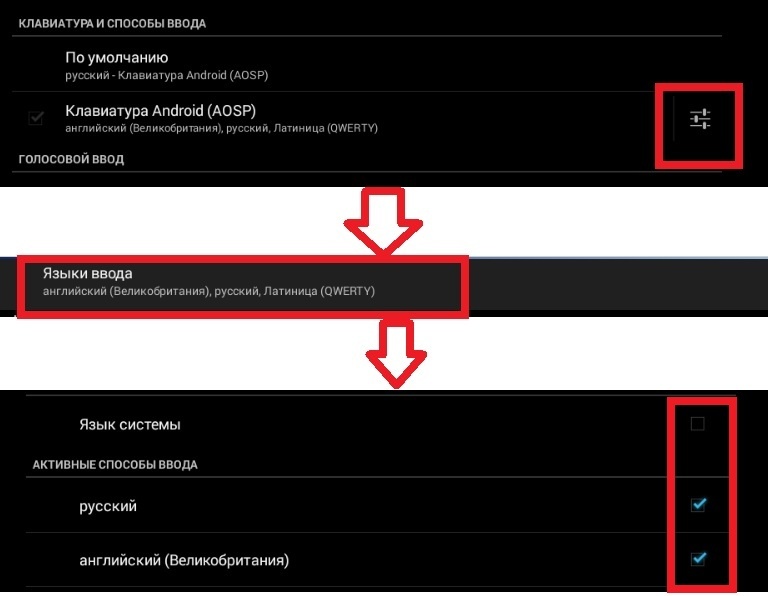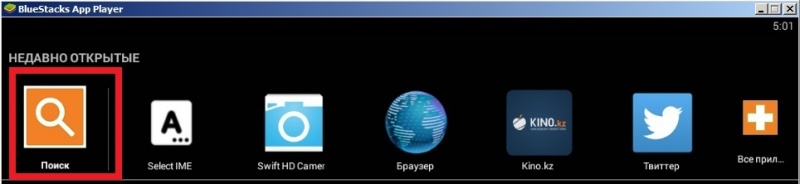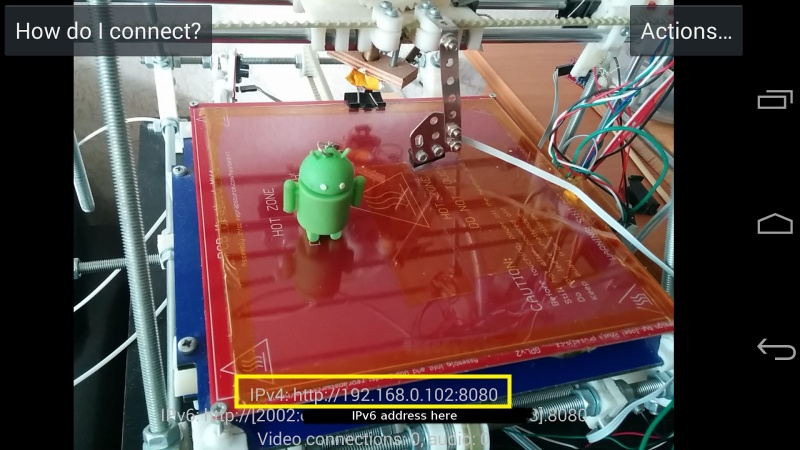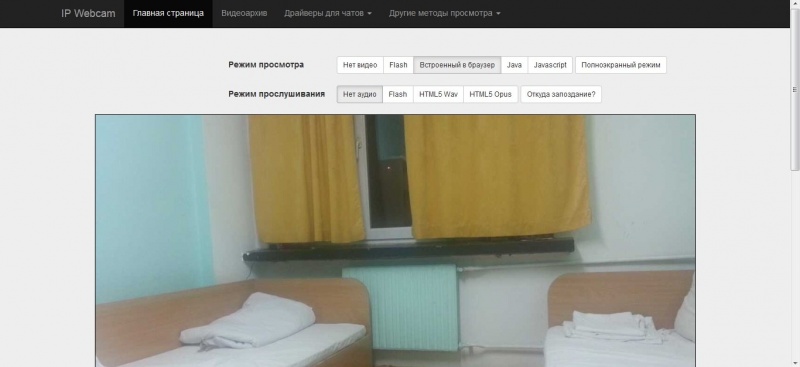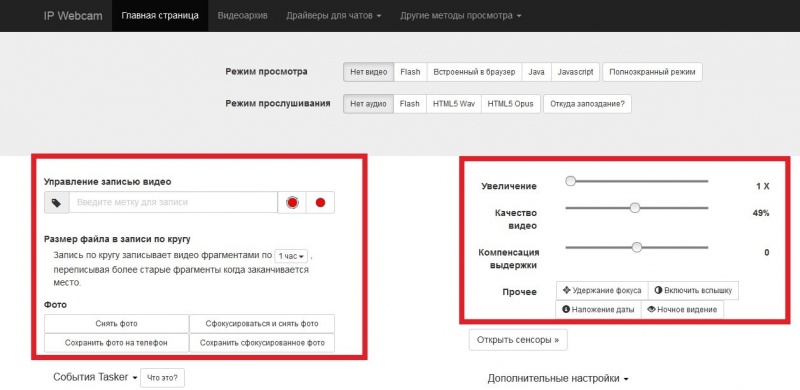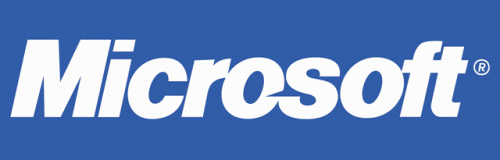Компьютерді смартфоннан басқару

Алдыңғы мақаламда Смартфонда мәтінді компьютер арқылы енгізуге қажетті қосымшаны жазған едім. Енді осыда керісінше компьютерді Смартфон арқылы басқару қосымшасы жайлы қысқаша нұсқауды қарастырдым. Бұл қосымшаның нұсқалары Android-қа да, IOS-қа да бар.

WifiMouse – компьютерді смартфон арқылы басқаруға мүмкідік беретін қосымша. Бұл:
• сенсорды тышқан мен пернетақта орнына қолдануға;
• компьютерді сөндіруге, сөндіріріп-қосуға, ұйқыға жіберуге;
• ойнатқышты басқаруға;
• қажет десеңіз Презентацияларды да (Power Point) басқаруға мүмкіндік береді.
• Қажетті сілтемелер:
• Компьютерге: http://wifimouse.necta.us/
• Android-қа: Wifi Mouse
• Iphone-ға: WiFi Mouse
• IPad-қа: WiFi Mouse HD Free
Төмендегі видеода бағдарламаларды орнату процесін көрсеттім:
Әрі қарай

WifiMouse – компьютерді смартфон арқылы басқаруға мүмкідік беретін қосымша. Бұл:
• сенсорды тышқан мен пернетақта орнына қолдануға;
• компьютерді сөндіруге, сөндіріріп-қосуға, ұйқыға жіберуге;
• ойнатқышты басқаруға;
• қажет десеңіз Презентацияларды да (Power Point) басқаруға мүмкіндік береді.
• Қажетті сілтемелер:
• Компьютерге: http://wifimouse.necta.us/
• Android-қа: Wifi Mouse
• Iphone-ға: WiFi Mouse
• IPad-қа: WiFi Mouse HD Free
Төмендегі видеода бағдарламаларды орнату процесін көрсеттім: